「まめファイル5」をさらに便利に使う!
ここでは、より便利に「まめファイル5」を使う方法として、ランチャと登録フォルダ機能について解説します。■ランチャ機能を使う
ランチャとは、ソフトウェアを起動することを補助するソフトウェアの分類名です。
PCを使って作業していると、3,4種類、毎回のようによく使うソフトというのが誰でも決まってくるのではないでしょうか。
それをいちいち、デスクトップ左下の「スタート」メニューから起動する……って、あまりにも非効率的だと思いませんか?
「まめファイル5」では、ウィンドウ内からソフトウェアを一発で起動する機能を持っています。
試しに、「Alt+Q」を同時に押してみてください。画面の右端に、エクスプローラとレジストリエディタが表示されたのがわかりますか?
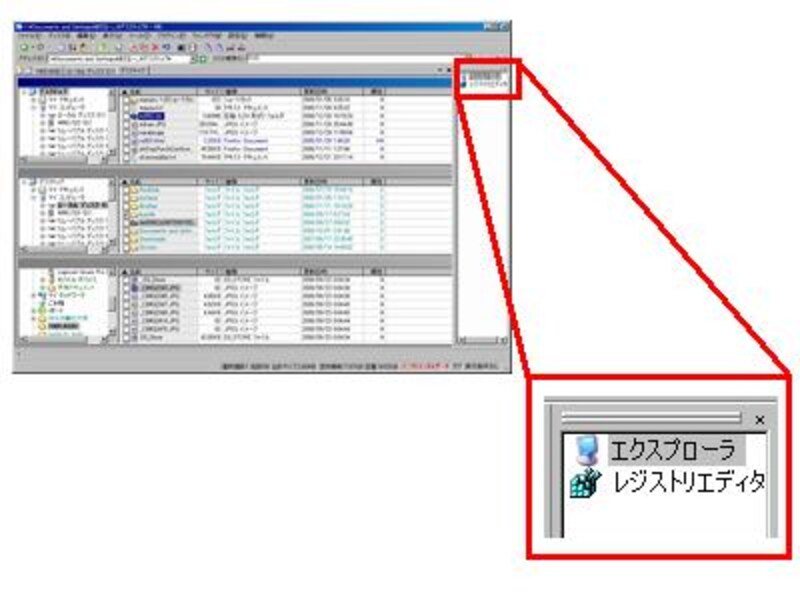 |
| ソフトウェアのアイコンをクリックすると即、そのソフトが起動される |
このアイコンからワンクリックでソフトを起動できます。
いつも使う数種類のソフトをここに登録しておけば、起動がスムーズですよね。
登録は、ツールバーの[設定]→[ランチャ設定]で行うことができます。
空いている番号をマウスで選択し、画面右上の「設定」で起動コマンド(ソフトウェアが格納されたパスです)を入力すればOKです。
■登録フォルダ機能を使う
ソフトウェアと同じように、フォルダにも、よくアクセスするものとそうでないものがありますよね。
画像や動画ファイルを格納するフォルダとか、仕事で使うドキュメントを格納したフォルダなどは、一発でそのフォルダにアクセスできたほうが便利だと思いませんか?
「まめファイル5」では、登録ファイルにワンクリックで移動する機能が搭載されています。
試しに「Alt+J」キーを同時押ししてみてください。今度は画面左に、「登録フォルダへジャンプ」というエリアが出現したのがおわかりでしょうか?
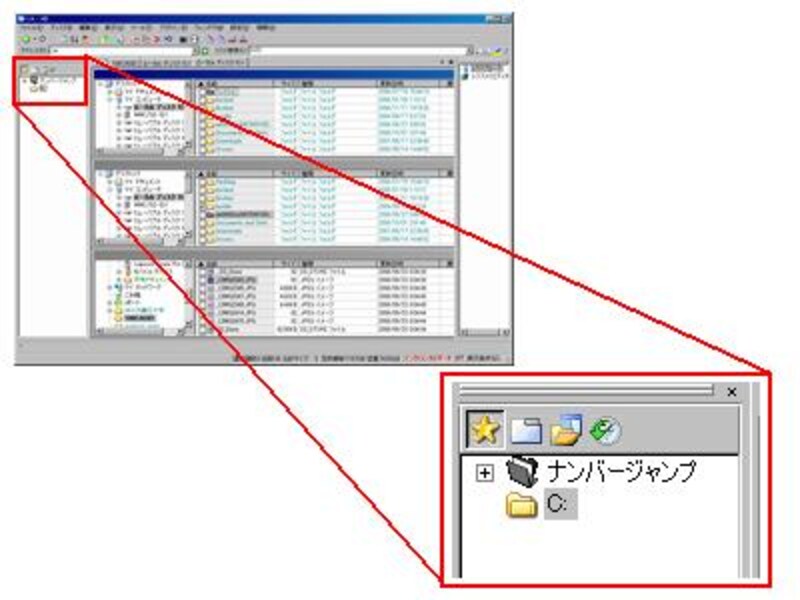 |
| 登録フォルダへジャンプできる |
このアイコンをクリックすれば、そのフォルダ内容が即座に表示されます。
フォルダの登録は、ツールバーの[設定]→[登録フォルダ設定]で行うことができます。
「まめファイル5」の利便性は、ここに挙げたものはほんの一端に過ぎません。
ここでは解説しませんでしたが、プラグインやマクロといった機能を活用すれば、ルーチン作業のほとんどを一瞬で片付けてくれる自動化ができるようになります。
作者のサイトにあるサポート掲示板などを参考に、深堀りしていくとPC業務の効率性が極大化できるかもしれませんよ。
(実はガイド自身、奥が深すぎて究めきれていないのです!!)






